Sabit diske erişim nasıl geri kazanılır, sabit disk açılamaması hatası nasıl düzeltilir

Bu yazımızda, sabit diskiniz bozulduğunda ona nasıl yeniden erişebileceğinizi anlatacağız. Haydi gelin birlikte izleyelim!
Windows 10'da ister not defterinde, ister word'de ister web tarayıcısında bir şey yazarken, fare imleciniz yanıp sönen ince bir çizgiye dönüşür. Çizgi o kadar incedir ki kolayca izini kaybedebilirsiniz ve bu nedenle yanıp sönen çizginin (imleç) genişliğini artırmak isteyebilirsiniz. Windows 10'daki varsayılan imleç kalınlığı, çok düşük olan 1-2 piksel civarındadır. Kısacası, çalışırken gözden kaybolmamak için yanıp sönen imleç kalınlığını değiştirmeniz gerekir.
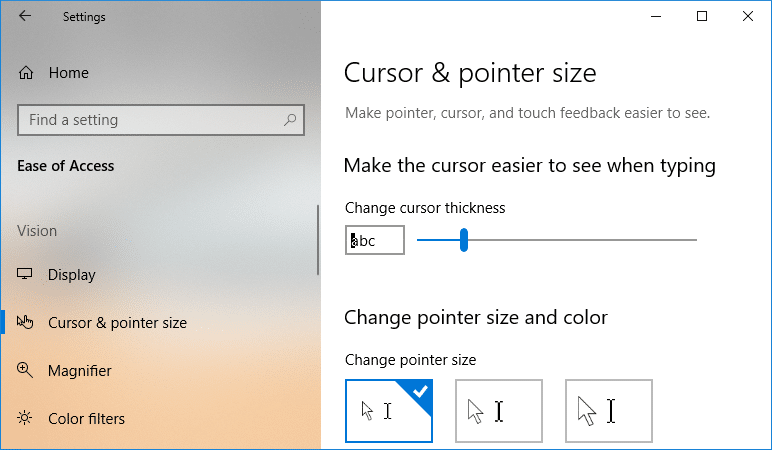
Artık Windows 10'da İmleç Kalınlığını kolayca değiştirebileceğiniz farklı yollar var ve bugün hepsini burada tartışacağız. Burada, imleç kalınlığında yapılan değişikliklerin görsel stüdyo, notepad++ vb. gibi üçüncü taraf uygulamalar için çalışmayacağını unutmayın. O halde vakit kaybetmeden, aşağıda listelenen öğretici yardımıyla Windows 10'da İmleç Kalınlığının Nasıl Değiştirileceğini görelim. .
İçindekiler
Bir şeyler ters giderse diye bir geri yükleme noktası oluşturduğunuzdan emin olun .
1. Ayarları açmak için Windows Tuşu + I tuşlarına basın ve ardından Erişim Kolaylığı simgesine tıklayın.
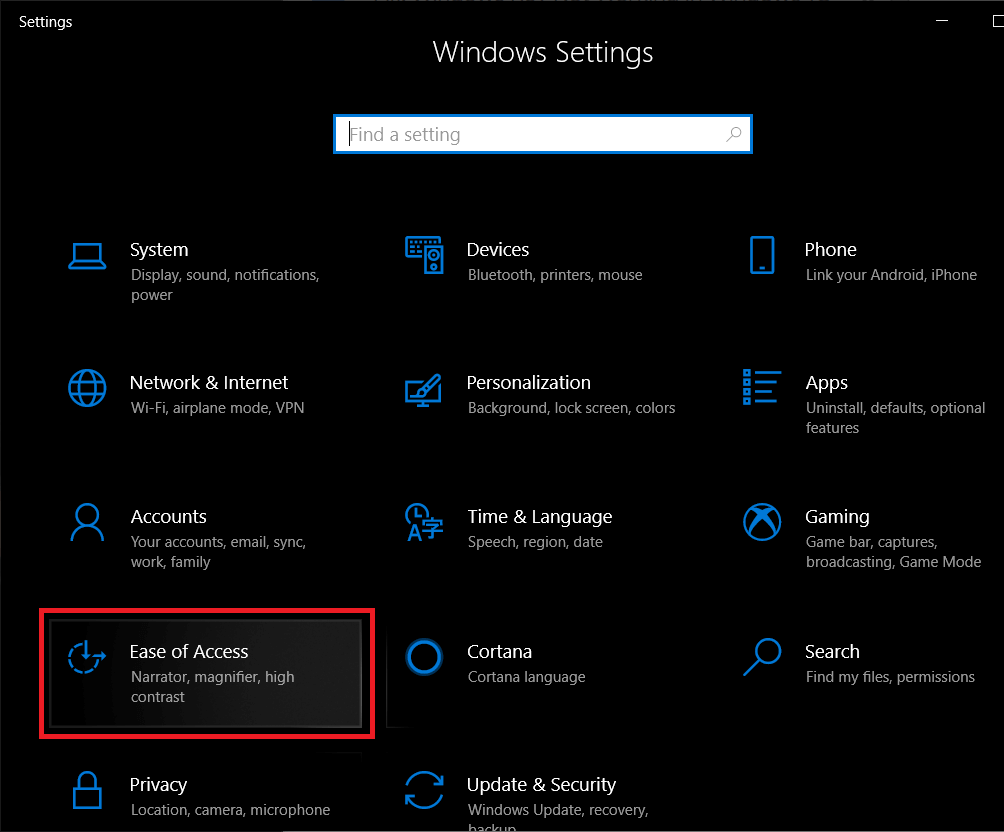
2. Sol taraftaki menüden “ İmleç ve işaretçi boyutu ”na tıklayın.
Şimdi altında 3. Değişim c doğru kalınlığı kaydırıcı ursor imleç kalınlığının (1-20) sağlamak için sağa doğru.
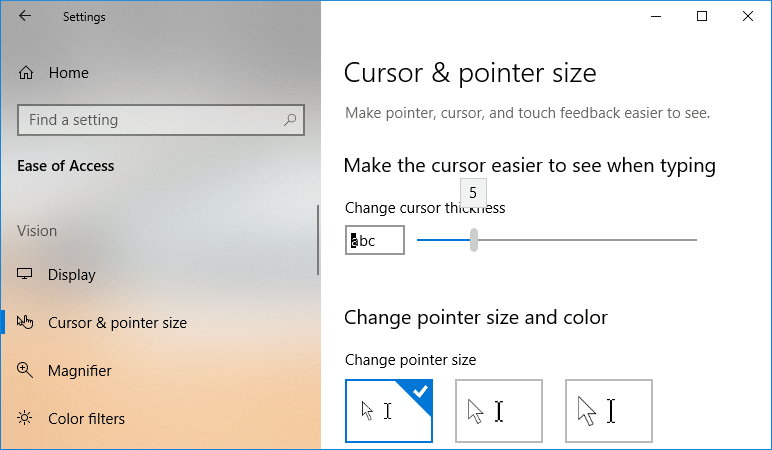
Not: İmleç kalınlığının önizlemesi, " İmleç kalınlığı " başlığının altındaki kutuda gösterilecektir .
İsterseniz 4. imlecin kalınlığını azaltmak ardından sol tarafına doğru kaydırma çubuğunu sürükleyin.
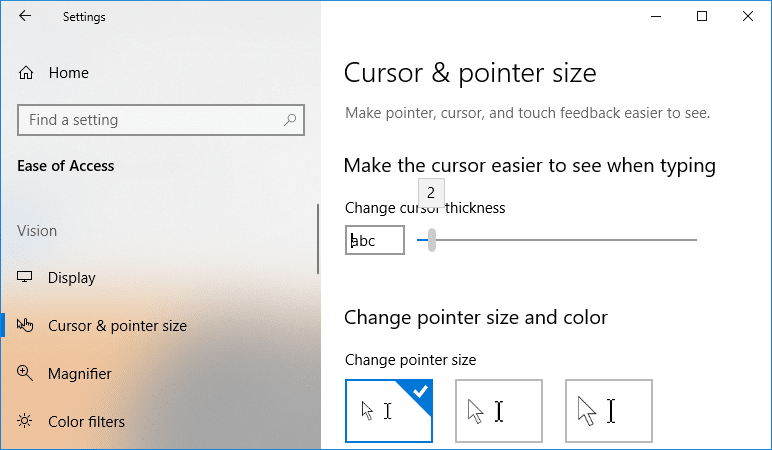
5. Bitirdikten sonra, ayarları kapatın ve değişiklikleri kaydetmek için bilgisayarınızı yeniden başlatın.
1. Windows Tuşu + R tuşlarına basın, ardından kontrol yazın ve Denetim Masası'nı açmak için Enter'a basın .

2. Kontrol Panelinin içinden “ Erişim Kolaylığı ” bağlantısına tıklayın.

3. “ Tüm ayarları keşfedin ” altında “ Bilgisayarın daha kolay görünmesini sağlayın” seçeneğine tıklayın .

4. Şimdi “ Ekrandaki şeyleri görmeyi kolaylaştırın ” bölümüne gidin ve ardından “ Yanıp sönen imlecin kalınlığını ayarlayın ” açılır menüsünden istediğiniz imleç kalınlığını (1-20) seçin.
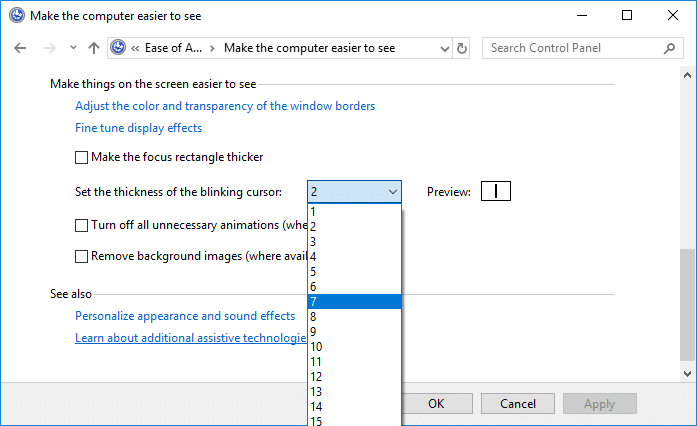
5. Bitirdikten sonra Uygula'yı ve ardından Tamam'ı tıklayın.
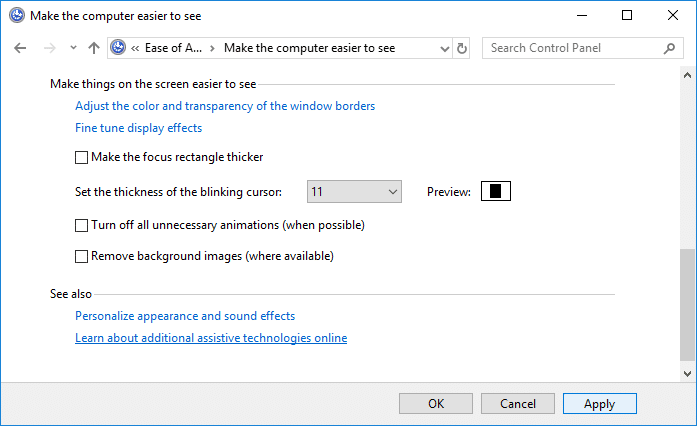
6. Değişiklikleri kaydetmek için bilgisayarınızı yeniden başlatın.
1. Windows Tuşu + R tuşlarına basın, ardından regedit yazın ve Enter'a basın.

2. Aşağıdaki kayıt defteri anahtarına gidin:
HKEY_CURRENT_USER\Denetim Masası\Masaüstü
3. Masaüstü'nü seçin, ardından sağ pencere bölmesinde CaretWidth DWORD'a çift tıklayın .
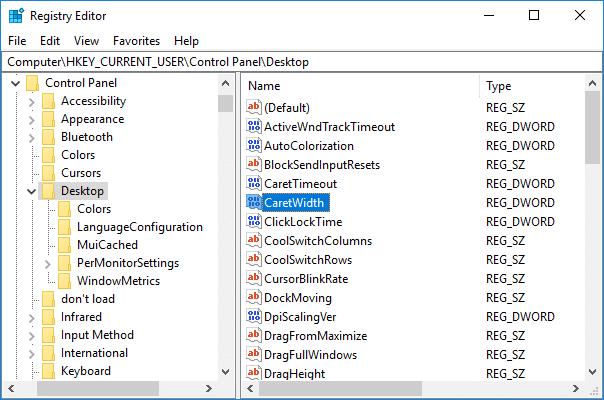
4. Temel altında Ondalık'ı seçin, ardından değer verisi alanına istediğiniz imleç kalınlığı için 1 – 20 arasında bir sayı yazın ve Tamam'a tıklayın.
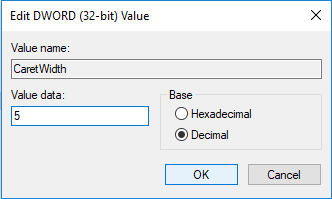
5.Her şeyi kapatın ve ardından bilgisayarınızı yeniden başlatın.
1. Aramayı getirmek için Windows Tuşu + Q tuşlarına basın, ardından klavye yazın ve arama sonucundan Klavye'ye tıklayın .
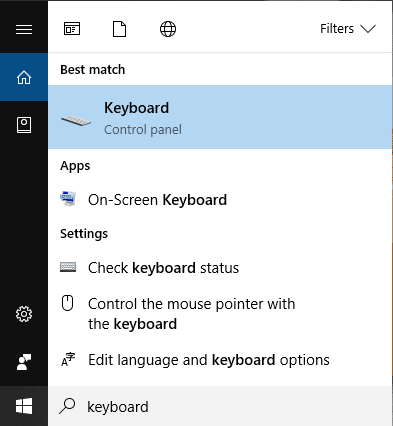
2. İmleç yanıp sönme hızı altında, kaydırıcıyı istediğiniz yanıp sönme hızı için ayarlayın.
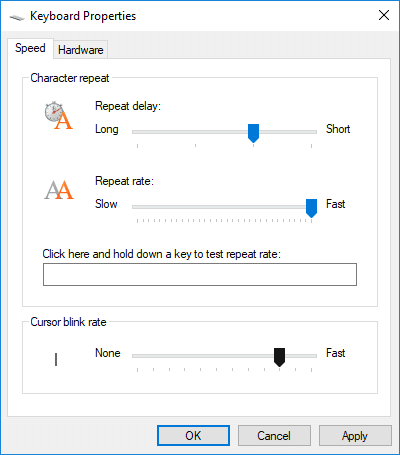
3. Bittiğinde, Uygula'yı ve ardından Tamam'ı tıklayın.
Tavsiye edilen:
Windows 10'da İmleç Kalınlığının Nasıl Değiştirileceğini başarıyla öğrendiniz , ancak bu eğitimle ilgili hala herhangi bir sorunuz varsa, bunları yorum bölümünde sormaktan çekinmeyin.
Bu yazımızda, sabit diskiniz bozulduğunda ona nasıl yeniden erişebileceğinizi anlatacağız. Haydi gelin birlikte izleyelim!
İlk bakışta AirPods, diğer gerçek kablosuz kulaklıklara benziyor. Ancak birkaç az bilinen özelliği keşfedilince her şey değişti.
Apple, yepyeni buzlu cam tasarımı, daha akıllı deneyimler ve bilindik uygulamalarda iyileştirmeler içeren büyük bir güncelleme olan iOS 26'yı tanıttı.
Öğrencilerin çalışmaları için belirli bir dizüstü bilgisayara ihtiyaçları vardır. Bu dizüstü bilgisayar, seçtikleri bölümde iyi performans gösterecek kadar güçlü olmasının yanı sıra, tüm gün yanınızda taşıyabileceğiniz kadar kompakt ve hafif olmalıdır.
Windows 10'a yazıcı eklemek basittir, ancak kablolu cihazlar için süreç kablosuz cihazlardan farklı olacaktır.
Bildiğiniz gibi RAM, bir bilgisayarda çok önemli bir donanım parçasıdır; verileri işlemek için bellek görevi görür ve bir dizüstü bilgisayarın veya masaüstü bilgisayarın hızını belirleyen faktördür. Aşağıdaki makalede, WebTech360, Windows'ta yazılım kullanarak RAM hatalarını kontrol etmenin bazı yollarını anlatacaktır.
Akıllı televizyonlar gerçekten dünyayı kasıp kavurdu. Teknolojinin sunduğu pek çok harika özellik ve internet bağlantısı, televizyon izleme şeklimizi değiştirdi.
Buzdolapları evlerde sıkça kullanılan cihazlardır. Buzdolapları genellikle 2 bölmeden oluşur, soğutucu bölme geniştir ve kullanıcı her açtığında otomatik olarak yanan bir ışığa sahiptir, dondurucu bölme ise dardır ve hiç ışığı yoktur.
Wi-Fi ağları, yönlendiriciler, bant genişliği ve parazitlerin yanı sıra birçok faktörden etkilenir; ancak ağınızı güçlendirmenin bazı akıllı yolları vardır.
Telefonunuzda kararlı iOS 16'ya geri dönmek istiyorsanız, iOS 17'yi kaldırma ve iOS 17'den 16'ya geri dönme konusunda temel kılavuzu burada bulabilirsiniz.
Yoğurt harika bir besindir. Her gün yoğurt yemek faydalı mıdır? Her gün yoğurt yediğinizde vücudunuzda nasıl değişiklikler olur? Hadi birlikte öğrenelim!
Bu yazıda en besleyici pirinç türleri ve seçtiğiniz pirincin sağlık yararlarından nasıl en iyi şekilde yararlanabileceğiniz ele alınıyor.
Uyku düzeninizi ve uyku vakti rutininizi oluşturmak, çalar saatinizi değiştirmek ve beslenmenizi buna göre ayarlamak, daha iyi uyumanıza ve sabahları zamanında uyanmanıza yardımcı olabilecek önlemlerden birkaçıdır.
Kiralayın Lütfen! Landlord Sim, iOS ve Android'de oynanabilen bir simülasyon mobil oyunudur. Bir apartman kompleksinin ev sahibi olarak oynayacak ve dairenizin içini iyileştirme ve kiracılar için hazır hale getirme amacıyla bir daireyi kiralamaya başlayacaksınız.
Bathroom Tower Defense Roblox oyun kodunu alın ve heyecan verici ödüller için kullanın. Daha yüksek hasara sahip kuleleri yükseltmenize veya kilidini açmanıza yardımcı olacaklar.













